Пагінація, що це таке? Для чого вона потрібна і чи можливо вона є отруйною?
Сьогодні ми відповімо на це питання. Але спочатку дозвольте мені зняти будь-які сумніви, оскільки пагінація не становить загрози життю або здоров'ю.
Навпаки: вона є одним із численних інструментів, які дуже допомагають нам при роботі з InDesign.
Пагінація означає лише нумерацію сторінок у документі та походить від слова "Pagina". 'Pagina' походить з латинської мови і перекладається як "сторінка".
Створення нумерації сторінок
У цьому документі ми хочемо використовувати пагінацію. Погляд на панель сторінок показує, що ми маємо справу з документом, який не є дуже обсяжним. Зараз там є лише три сторінки.
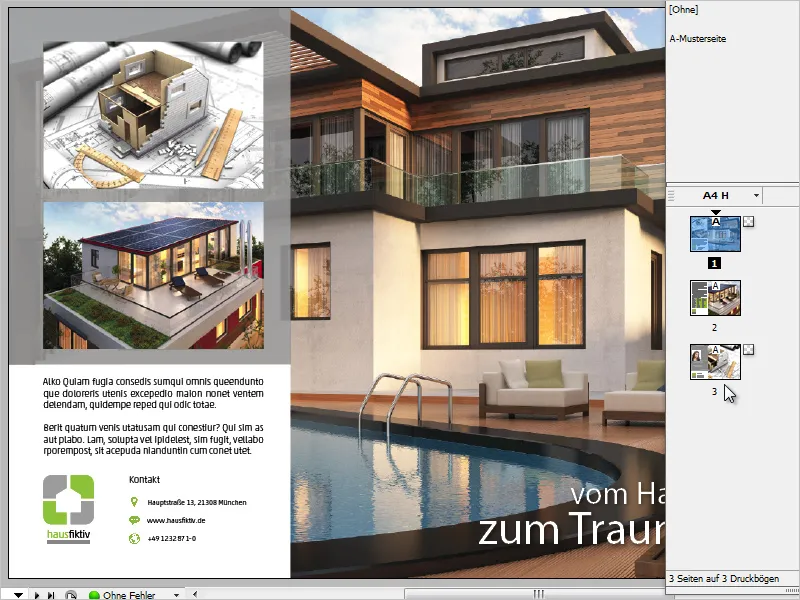
Я уявляю таку нумерацію сторінок десь у лівому нижньому куті.
Звісно, таку нумерацію сторінок вводять автоматично, а не вручну, використовуючи одне з численних засобів автоматизації InDesign.
Також рекомендується завжди створювати пагінацію на майстер-сторінці.
Повернувшись до свого докладу, я помічаю, що деякі елементи були розміщені на сторінках в повний розмір. Перш за все, це велике фонове зображення, а також біла область ліворуч у нижній частині зображення.
Якщо ми створимо нумерацію сторінок на майстер-сторінці зараз, вона виявиться на фінальних сторінках позаду елементів та буде захована.
Щоб уникнути цієї проблеми, розумно працювати з різними рівнями.
Зараз я вибрав (порожню) майстер-сторінку й обрав в контекстному меню панелі рівнів Новий рівень.
Принцип рівнів є ієрархією. Те, що знаходиться вище, завжди буде видно, тоді як те, що знаходиться нижче, може бути прикритим.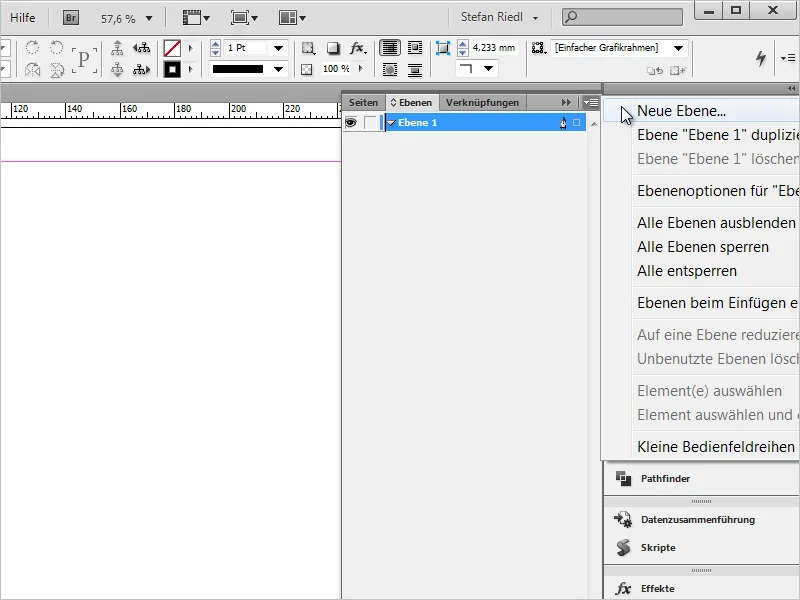
Після створення рівня ми бачимо малюнок пера зправа, що показує, на якому саме рівні ми працюємо або який рівень є активним.
У моєму прикладі це "Рівень 2", який також позначений червоним кольором.
Якщо ми виберемо маленький трикутник біля назви рівня, відкриється список всіх елементів, що знаходяться на цьому рівні. Легко помітити, що всі попередні структурні елементи знаходяться на "Рівні 1", а ми зараз працюємо на "Рівні 2".
Тепер ми також створюємо нумерацію сторінок, щоб вона завжди знаходилася над об'єктами з "Рівня 1".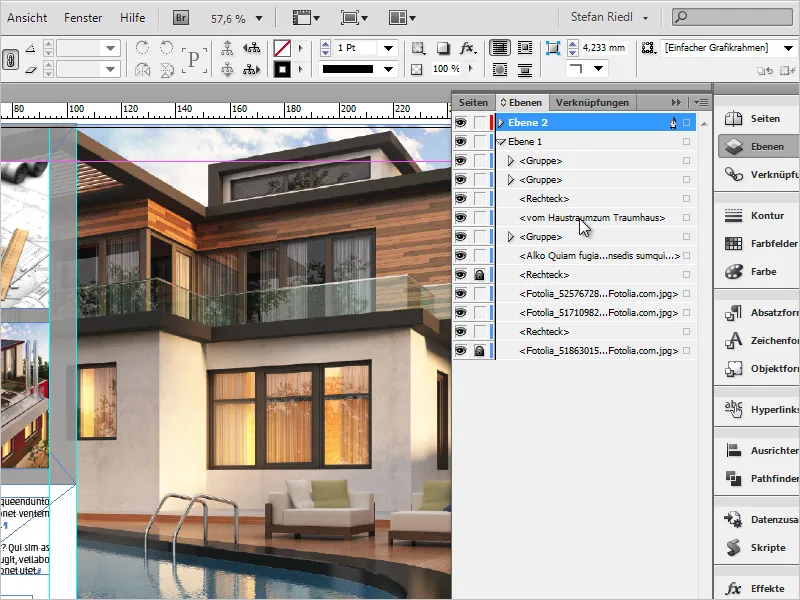
На майстер-сторінці я просто перетягую текстове поле туди, де я хочу мати номер сторінки, і форматую його відповідно. Тобто я обираю сімейство шрифтів та стиль, також розмір та, можливо, колір.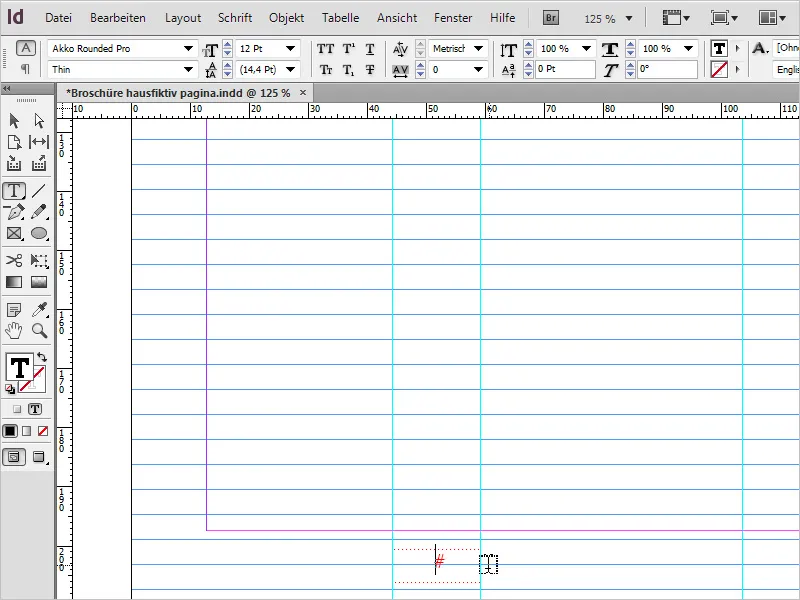
Курсор все ще знаходиться в активному текстовому полі, і настав час створити номер сторінки.
Це виконується через Шрифт>Вставка символів>Маркери>Поточний номер сторінки. Ця дія також має коротку і чудову комбінацію клавіш: Alt+Shift+Ctrl+N.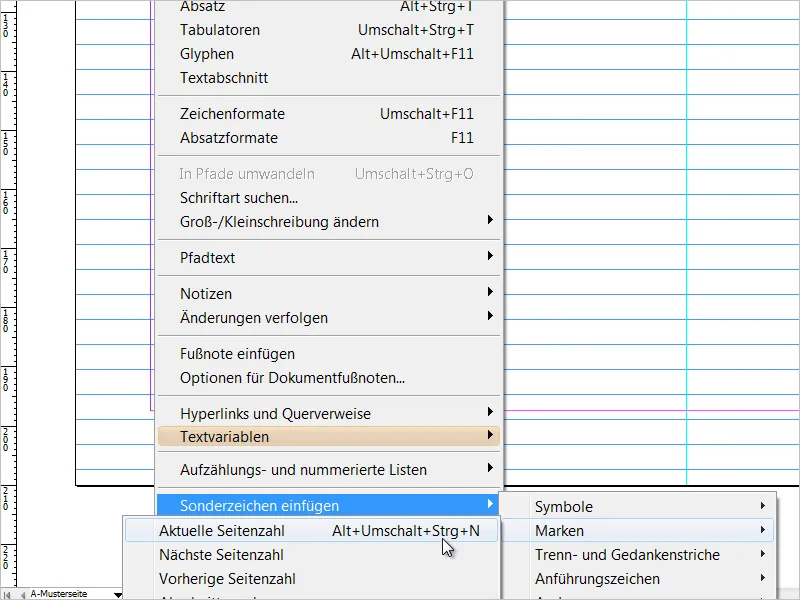
InDesign тепер помістив символ "A" на місце, де знаходився курсор, що представляє номер сторінки і походить від майстер-сторінки.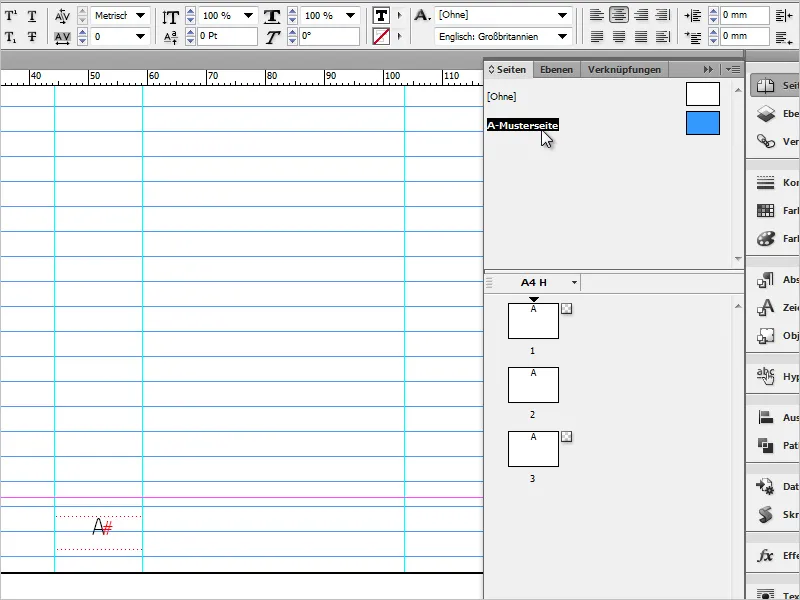
Якщо ми пролітаємо панель сторінок і дивимося на уже створені сторінки, ми побачимо правильний і послідовний номер сторінки внизу лівого кута кожної сторінки. Тепер можна краще оцінити, чи місце номера сторінки придатне.
Часто виникає ситуація, коли все ж необхідно внести деякі зміни у вирівнювання.
Я рекомендую в такому випадку працювати з другим вікном. Мета полягає у тому, щоб у одному вікні було видно оригінальні сторінки, а в іншому вікні - майстер-сторінку, на якій ми можемо робити зміни.
Таким чином ми відразу бачимо і в реальному часі, як будь-яка зміна відбивається один до одного на фінальному друкарському аркуші.
Щоб відкрити друге вікно, я обираю Вікно>Розташування>Нове вікно для "…НазваФайлу…indd".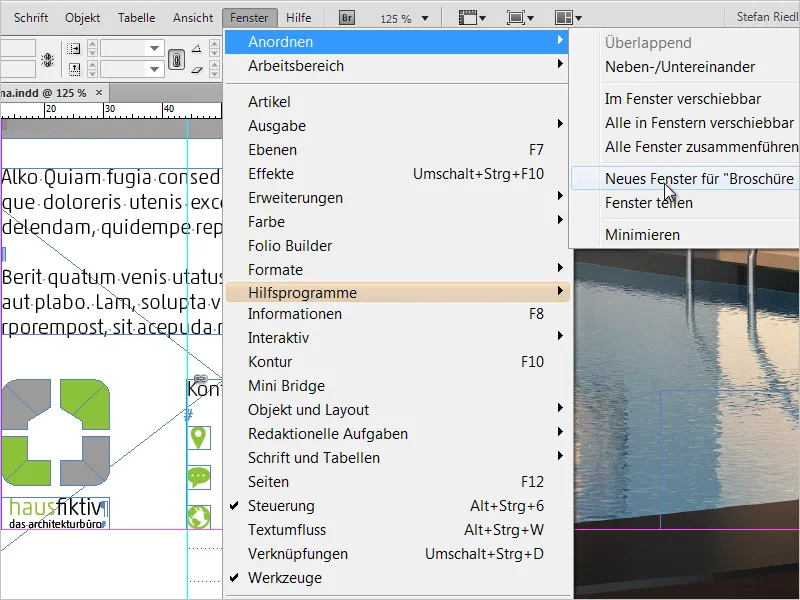
Тепер я бачу клон документа на своєму моніторі. Це означає, що документ видно двічі (але відкритий лише один раз).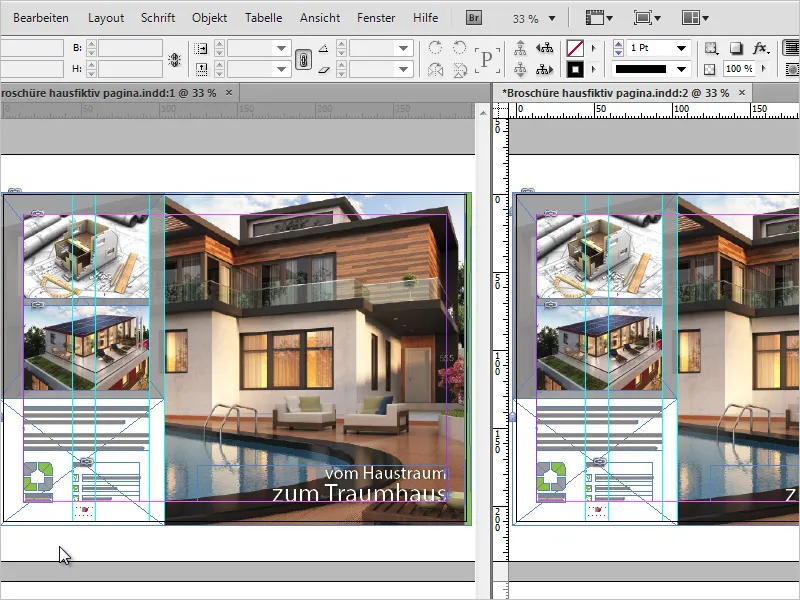
Ліворуч ми бачимо оригінальне зображення, праворуч - майстер-сторінку.
Тепер час уважно налаштувати номер сторінки та, за потреби, трохи підкреслити його візуально.
Я для ефекту покажу, як перевага такого підходу, додам додатково два бетонних, пласких прямокутника поруч з номером сторінки. Зіставлення допомагає мені дуже легко.
Після цього друге вікно можна просто закрити.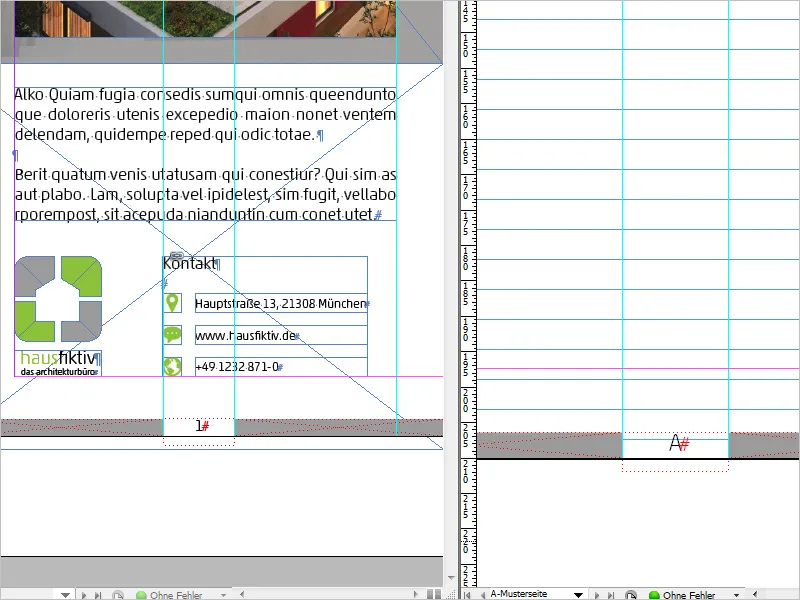
Налаштування та модифікації - Показ останнього номера сторінки
На зразковій сторінці ми також маємо можливість натхнення відобразити номер сторінки трохи інакше. Наприклад, ми можемо додатково показати останній номер документа поряд з поточним номером сторінки.
Я натискаю курсором на зразковій сторінці у моєму полі тексту (номер сторінки) та обираю Шрифт>Текстові змінні>Вставити змінну>введення останнього номера сторінки.
У вашому документі тепер повинно бути "А1".
Тут "А" позначає поточний, а "1" - останній номер сторінки.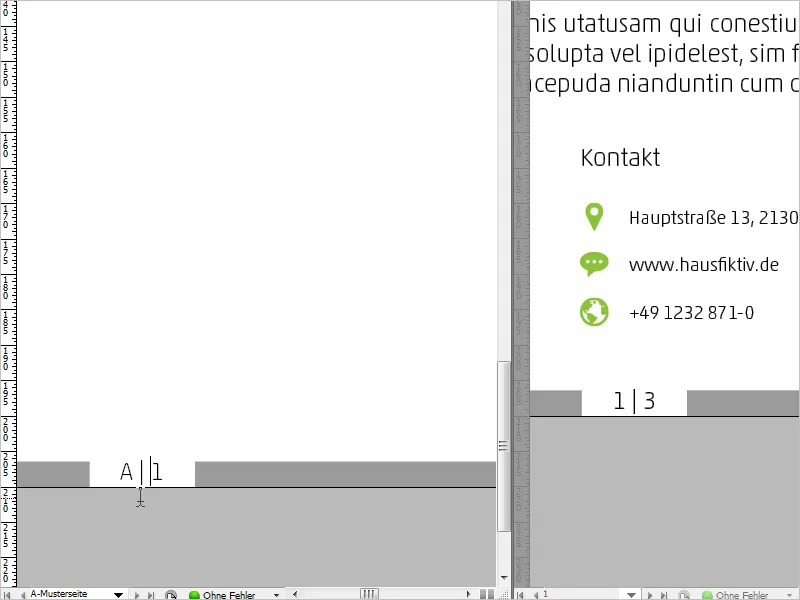
Зміни відразу видно на всіх сторінках. Кожен, хто хоче перевірити, чи все працює, може просто створити декілька порожніх сторінок як приклад і побачить, що номер сторінки збільшується.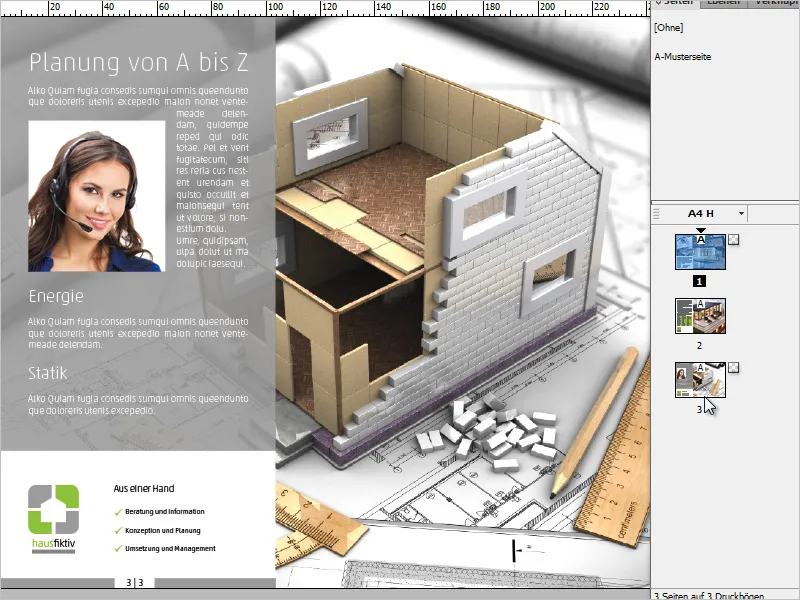
Налаштування та модифікації - Римські цифри та введення "нуля"
Інша модифікація полягає у заміні арабських цифр римськими цифрами.
Це можна зробити так: клацніть на будь-яку сторінку вашого документа та оберіть у випадаючому меню властивостей сторінки Опції нумерації та розділів.
У відкриваючомуся вікні ви можете обрати потрібний формат у списку випадаючого меню під назвою Формат. Я обираю римські цифри.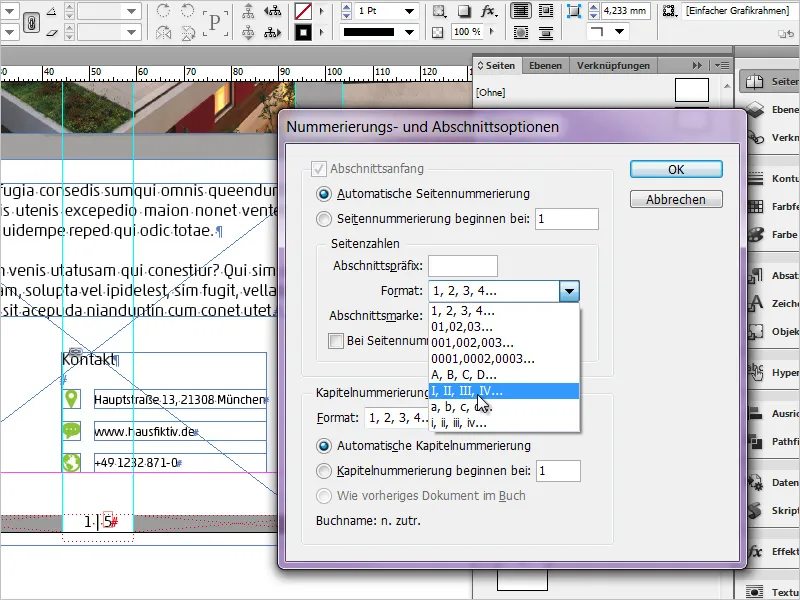
Результат виглядає наступним чином: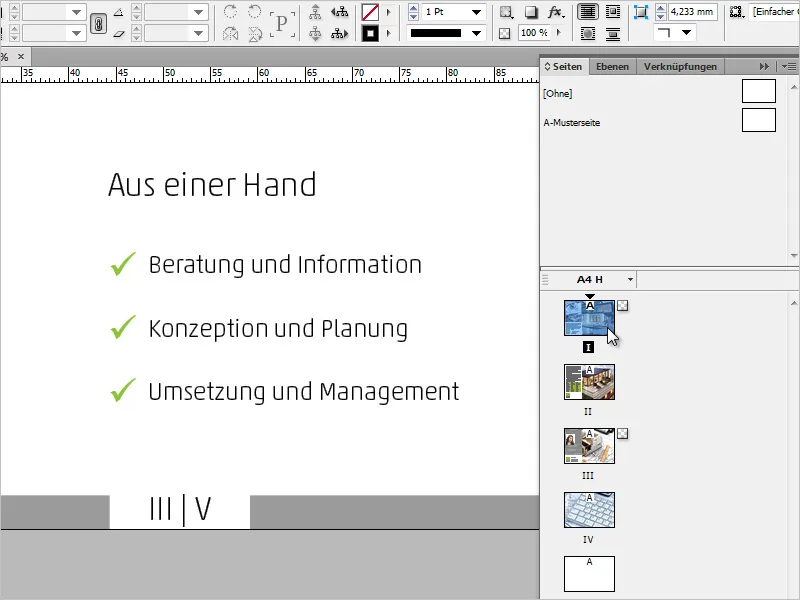
У вікні Опції нумерації та розділів ви можете обрати не лише римські цифри, але й, наприклад, формат, в якому перший номер сторінки починається з "0". Це стосується як поточного, так і останнього номера сторінки.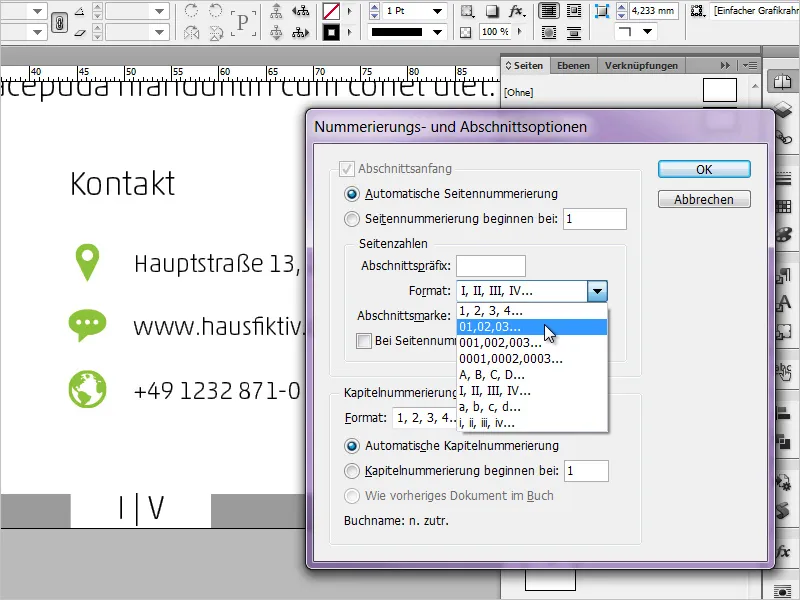
Сподіваюсь, вам сподобався цей невеликий екскурс. Якщо ви маєте коментарі, ідеї чи доповнення, просто напишіть їх у коментарях. Дякую!


